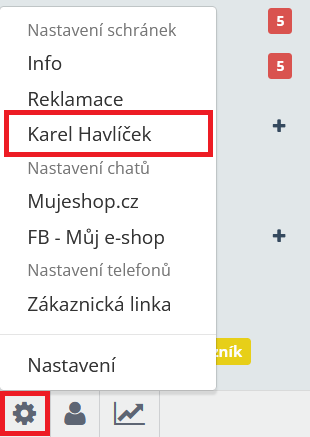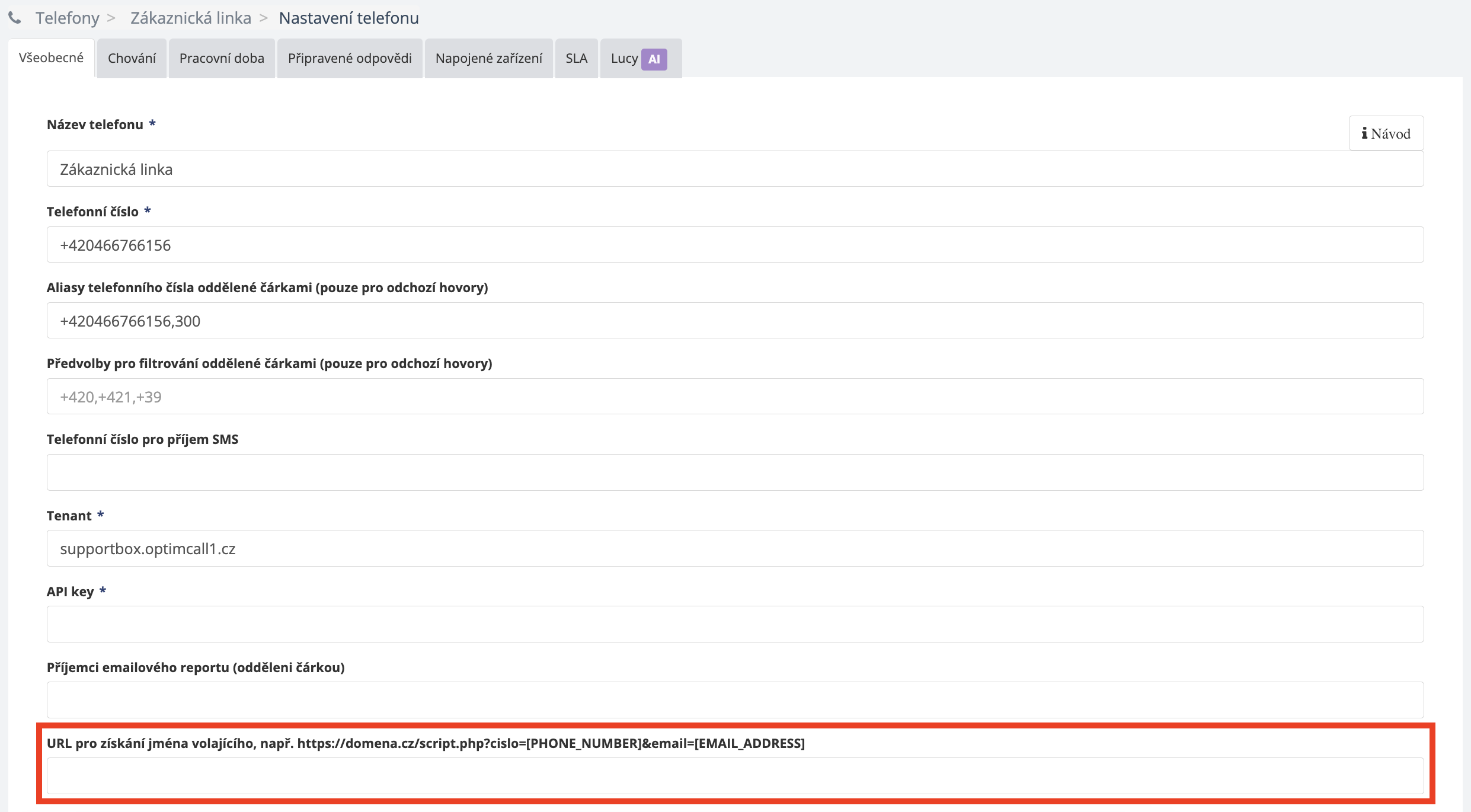CRMCO je český CRM systém, který vám i vaším kolegům pomůže pracovat efektivně a organizovaně.
Navíc díky společnému propojení CRMCO a SupportBoxu uvidíte základní informace o klientovi, se kterým komunikujete, rovnou u jeho příchozích zpráv v SupportBoxu.
Napojení vám ušetří čas a zlepší vaši zákaznickou podporu. Navíc se z pluginu jednoduše prokliknete přímo z pluginu do administrace CRMCO a zobrazíte si celou osobu.
Jaké informace vám plugin zobrazí
- název klienta
- telefonní číslo
- e-mailovou adresu
- vlastníka
- firmu
- poslední případy
Aktivace pluginu v SupportBoxu
V levém spodním rohu SupportBoxu klikněte na ikonku ozubeného kolečka pro Nastavení a z výběru zvolte schránku, u které chcete CRMCO aktivovat.
V horní nabídce klikněte na záložku Pluginy.
Ve spodní části mezi v sekci Dostupné pluginy vyhledejte Univerzální plugin a klikněte na tlačítko Instalovat.
Nyní se vám plugin zobrazí v horní části obrazovky v sekci Nainstalované pluginy. Kliknutím na tlačítko Nastavení se můžete pustit do jeho aktivace.
Pro úspěšnou aktivaci bude potřeba vyplnit několik údajů.
- Pojmenování – propojení si můžete libovolně pojmenovat. Jde pouze o interní název pluginu pro vaší lepší orientaci.
- Adresa zdroje dat – tuto adresu najdete v administraci CRMCO viz postup níže.
- Klíč pro ověření – tuto adresu najdete v administraci CRMCO viz postup níže.
- Způsob autorizace – zde vyplňte z nabídky možnost HTTP hlavičky
Kde v CRMCO najít údaje k aktivaci pluginu
1. Adresa zdroje dat
Přihlaste do vašeho CRMCO a vpravo nahoře klikněte na název vašeho účtu. Poté z nabídky vyberte Administrace.
Nyní v levém menu klikněte na Propojení.
Dále sjeďte téměř až na konec stránky, kde uvidíte údeje pro nastavení společného propojení.
Konkrétně budete potřebovat údaje z pole URL pro propojení univerzálního pluginu.
Uvedenou URL adresu si zkopírujte a vložte ji do SupportBoxu do pole Adresa zdroje dat.
2. Klíč pro ověření
Vraťte se do vašeho CRMCO a do sekce Propojení a úplně nahoře na stránce klikněte na tlačítko Přidat API klíč.
Obratem se vám otevře nabídka Tvorba API klíče.
V poli Název klíče si váš jej pojmenujte. V poli API klíč si klíč zkopírujte a vložte jej do SupportBou do pole Klíč pro ověření.
Upozornění:
API klíč si doporučujeme někam uložit/poznačit, protože po kliknutí na Vytvořit klíč se vám údaje už znovu celé nezobrazí. Pro vygenerování nového klíče by pak bylo nutné celý postup výše opakovat.
Na závěr klikněte na tlačíko Vytvořit klíč a tím klíč aktivujete.
Jak založit nový kontakt
Nový kontakt, který ještě nemáte poznačený v CRMCO, můžete velmi snadno přidat přímo v SupportBoxu.
U příchozí komunikace od klienta budete mít v pluginu tlačítko Založit kontakt. Kliknutím na tlačítko jednoduše přidáte nový kontakt do vašeho CRMCO.
Do CRMCO se vám tak propíší základní informace o klientovi a dále už můžete s kontaktem pracovat tak, jak potřebujete.
CRMCO plugin také v live chatu a telefonech
V případě, že využíváte v SupportBoxu pro komunikace se zákazníky také live chat, Messenger a telefony, určitě se vám bude hodit, když se vám budou informace z CRMCO zobrazovat i zde.
Stačí mít plugin aktivní v jedné z vašich e-mailových schránek a pokud máte klienta v CRMCO poznačeného, zobrazí se vám o něm podrobnosti z CRMCO na pravé straně aplikace přesně tak, jak jste zvyklí z e-mailové komunikace.
Jak vypadá plugin CMRCO v praxi
CRMCO a identifikace volajících
Jestliže v SupportBoxu pracujete s telefony a používáte CRMCO nezapomeňte si do nastavení telefonu v SupportBoxu doplnit URL, díky které se vám budou volající klienti identifikovat.
Jakmile začne hovor vyzvánět a budete mít dané číslo poznačené u konkrétního zákazníka v CRMCO automaticky zákazníka identifikujeme a vy uvidíte, kdo přesně vám volá.
Aktivace identifikace volajících
V levém spodním roku klikněte na ikonu ozubeného kolečka pro Nastavení a zvolte telefon, kde si chcete identifikaci nastavit.
Do pole URL pro získání jména volajícího vložte URL z administrace CRMCO a pole URL pro propojení identifikace volajícího viz postup níže.
Změny poté nezapomeňte Uložit.
Kde v CRMCO najít URL pro získání jména volajícího
Přihlaste do CRMCO a vpravo nahoře klikněte na název vašeho účtu. Poté z nabídky vyberte Administrace.
Nyní v levém menu klikněte na Propojení.
Dále sjeďte téměř až na konec stránky, kde uvidíte údeje pro nastavení společného propojení.
Konkrétně budete potřebovat údaje z pole URL pro propojení identifikace volajícího.
Uvedenou URL adresu si zkopírujte a vložte ji do SupportBoxu do pole URL pro získání jména volajícího.
Máte-li jakékoliv dotazy, ozvěte se, rádi poradíme!